SAP Adobe Forms
SAP Adobe Forms Master Pages
Contenido
4. ¿Cuándo se agrega una Master Pages?
5. Propiedades de una Master Pages
Contenido
1. Adobe Forms
Adobe Forms es una de las funcionalidades que se encuentran en SAP donde permite al usuario diseñar, gestionar y enviar información de forma masiva por medio de formularios y así poder cumplir con los requisitos del cliente.
Además, es una herramienta que contiene diferentes funcionalidades donde le permite al usuario la creación de dos tipos de formulario. El formulario PDF impreso, el cual puede ser impreso o enviado como un archivo PDF y el formulario PDF Interactivo donde permite rellenar las celdas dependiendo sus requisitos.
2. Adobe LiveCycle Designer
Adobe LiveCycle Designer es una herramienta que permite al usuario el manejo de los datos con una interfaz para facilitar su diseño de una forma más rápida y eficaz. Esta herramienta se utiliza para el diseño de los formularios que son basados en PDF y para su implementación.
Adobe LiveCycle Designer es una de las herramientas graficas interactivas con gran facilidad de manejo ya que la mayor parte de los cambios e implementaciones de componentes en los formularios se realiza mediante arrastrar y soltar.
3. Master Pages
Las Master Pages de un formulario es una plantilla independiente que contiene campos diferentes a la plantilla de diseño y que solo pueden ser referenciados por un formulario de solicitud a la vez.
Las páginas maestras le permiten al usuario poder agregar objetos que se van a visualizar en la misma posición en el formulario además de que es muy útil al momento de ajustar los tamaños o las posiciones de las áreas de contenido, al agregar la numeración de las páginas que contiene el formulario y para crear funciones de una o dos caras o para añadir los encabezados y pies de página del formulario.
Los campos que se añaden en cualquier parte de la página maestra por lo que cada plantilla contiene su propio diseño y que además estas se asignan a una o más páginas de contenido. Cuando los objetos se colocan en una página maestra todas las páginas asociadas muestran esos objetos en segundo plano.
4. ¿Cuándo se agrega una Master Pages?
Las páginas maestras se agregan cuando existen dos o más tamaños diferentes de página, una orientación de página diferente o las configuraciones de modo de impresión que cambian ante las demás.
Se recomienda utilizar las páginas maestras solo para mostrar contenido estático y de solo lectura y para campos de ingreso de datos existen las páginas de contenido.
5. Propiedades de una Master Pages
Nombre: Establece un nombre a la página maestra para identificarla dentro de la jerarquía o vista de datos.
Tipo de papel: Establece el tamaño y las dimensiones que se visualizan en los cuadros de alto y ancho.
Restringir ocurrencia de página, recuento mínimo y máximo:
Habilita o deshabilita la representación repetitiva de páginas que se basan en la página maestra seleccionada, cuando se selecciona la opción se puede ingresar un número mínimo de repeticiones o un máximo.
Visible: El objeto es visible en pantalla, visible en el formulario impreso y ocupa espacio en el diseño del formulario.
Visible (solo pantalla): El objeto es visible en pantalla, no visible en el formulario impreso cuando se imprime desde Acrobat o Adobe Reader, y ocupa espacio en el diseño del formulario.
Visible (Solo Imprimir): El objeto no está visible en pantalla, visible en el formulario impreso y además ocupa espacio en el diseño del formulario.
Solo impresión a una cara: El objeto se imprime solo cuando se utiliza la impresión a una cara.
Solo impresión a dos caras: El objeto se imprime cuando se utiliza la impresión a doble cara. Esta opción es útil cuando desea colocar el número de página en una esquina diferente de la página o cuando se utiliza la impresión a doble cara que cuando utiliza la impresión a una cara.
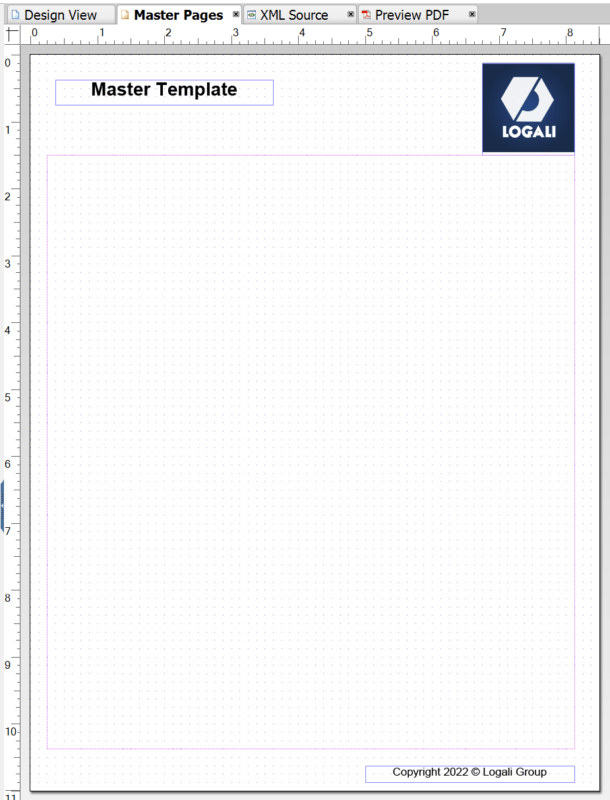
En este artículo se da conocer un poco sobre la Master Pages de un formulario basado en PDF que se crea utilizando la transacción SFP. Dirigido a todas las personas que quieran aprender más sobre las herramientas SAP Adobe Forms y cómo se integran las diferentes herramientas de SAP. Podrás encontrar más datos como estos en los cursos y blogs desarrollados por Logali Group.

